PDF裁剪页面怎么操作?具体操作流程在这里!
日期:2021-10-02
PDF裁剪页面怎么操作?不管在商务办公,还是学习、生活中,大家有没有发现,PDF文件的使用都越来越广泛,尤其作为职场人士,大家会经常使用PDF文件来传输文件和阅读工作文件。所以职场人士要想好好工作,就有必须好好掌握PDF文件的使用方法。不过有时候我们也会对PDF有疑惑,那就是制作PDF文件得时候周围会有一些留白,使得整个页面不够丰满和美观,这时候可以选择将页面进行裁剪,不过该怎么进行操作呢?那么今天小编就给大家分享一下关于如何裁剪PDF文档的教程,快来学习一下。

步骤一:首先要对【福昕PDF编辑器个人版】进行下载安装,可以在浏览器搜索名字找到软件。之后将需要操作的PDF文档在编辑器内打开,然后在“页面管理”中找到“裁剪页面”并进行点击。
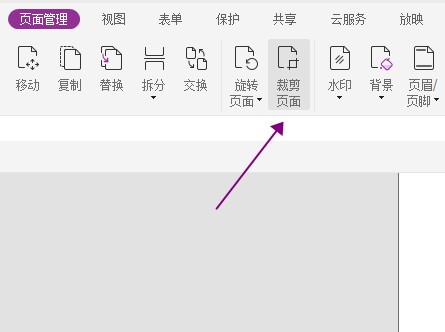
步骤二:然后回到文档里,框选我们需要进行裁剪的内容。
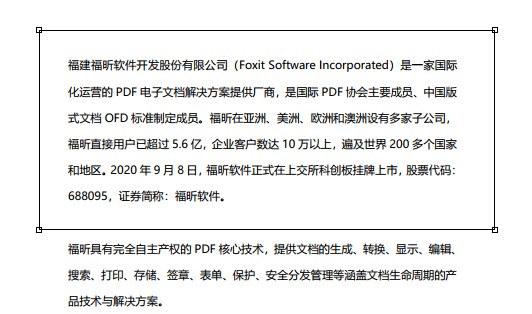
步骤三:在弹出的“设置页面尺寸”的页面里,设置边距控制,页面尺寸,页面范围等等,还可以在右侧对页面进行预览。全部设置完成之后,点击“确定”即可。
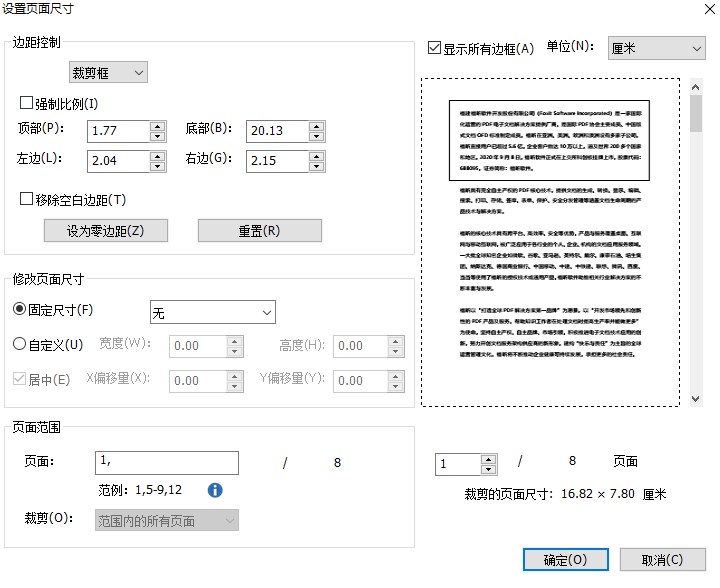
PDF如何操作的教程就是以上这些了,这个软件还有很多其他功能,如果有兴趣的话,可以下载软件可以下载软件自己操作试试吧。
标签:
本文地址:https://www.foxitsoftware.cn/company/product/2014.html
版权声明:除非特别标注,否则均为本站原创文章,转载时请以链接形式注明文章出处。





